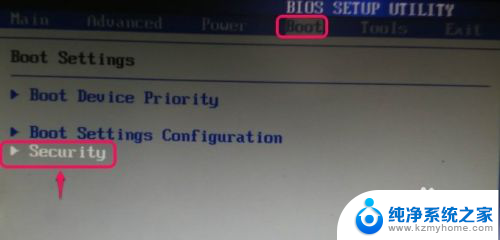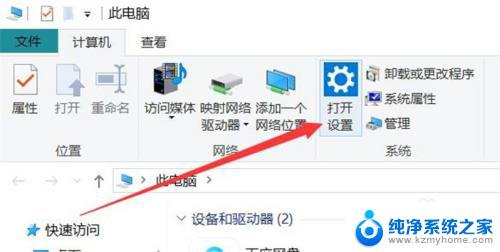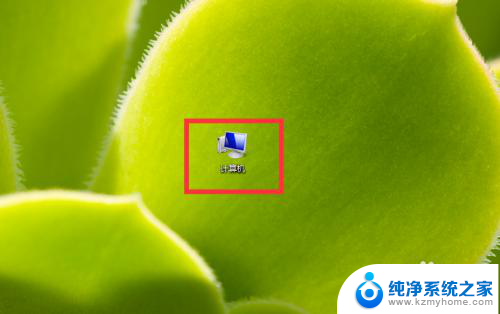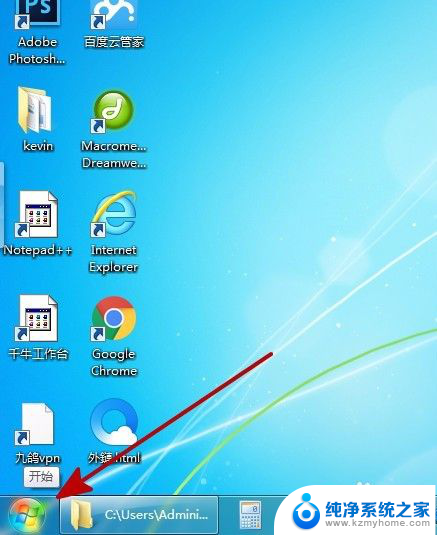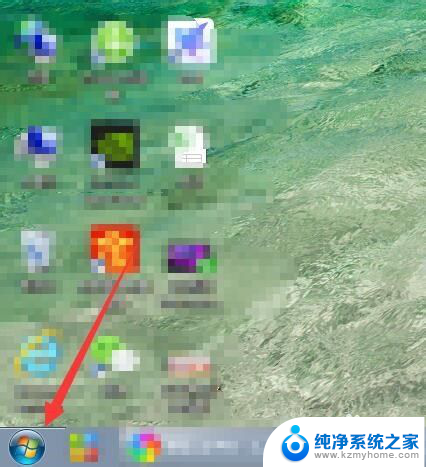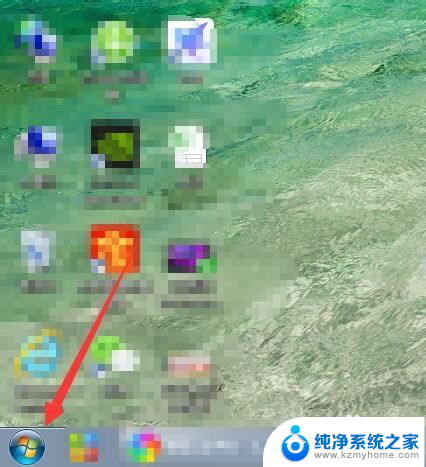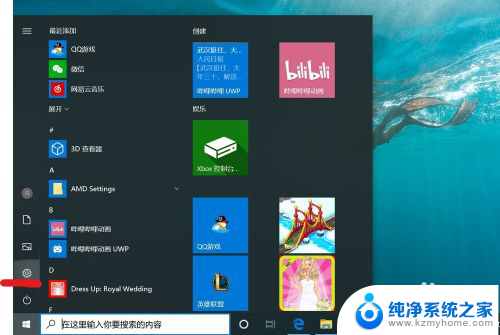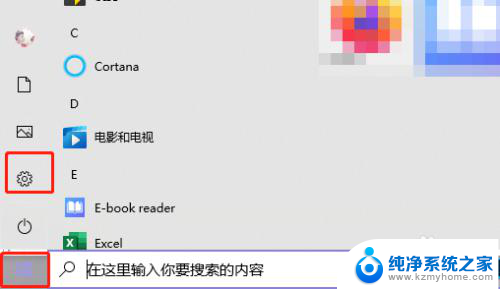电脑bios密码怎么取消 BIOS开机密码设置教程
在使用电脑的过程中,有时候会遇到需要取消或重设BIOS开机密码的情况,BIOS密码是一种保护措施,可以防止未经授权的人员访问计算机系统。如果你忘记了密码或者想要更改密码,可以按照以下教程来操作。在取消或者重设BIOS密码之前,我们需要先了解一些基本概念和操作步骤。接下来让我们一起来学习如何取消或者重设BIOS开机密码。
具体步骤:
1.设置BIOS开机密码,我们需要电脑开机的时候进入BIOS设置,开机时按下键盘的DEL键可以进入,当然有些电脑需要按下F2等才可以进入BIOS设置。当然不同的BIOS品牌进入BIOS以后,界面也是不一样的。小编这里通过AMI来介绍,进入BIOS以后通过键盘的方向键选择BOOT菜单,然后找到Security【安全】回车进入。
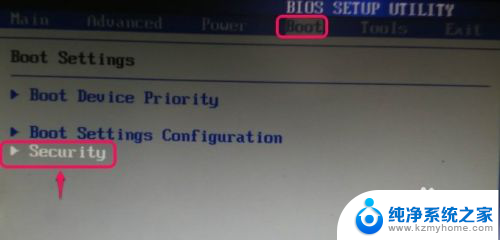
2.这里我们设置超级用户密码,当然设置下方的用户密码也是可以设置开机BIOS密码的。这里小编建议直接设置Change Supervisor Password,回车进入。
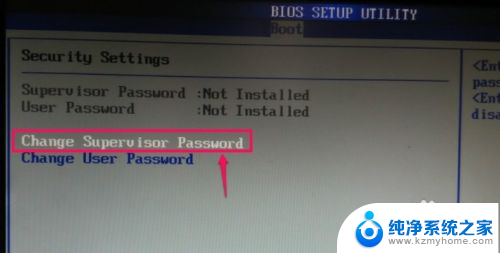
3.这时候弹出窗口中我们需要设置和输入两次自己要设置的BIOS开机密码。

4.直到出现这个密码安装完成界面,说明BIOS开机密码已经设置。

5.当然到这里还没有结束,这里我们还需要选择Password Check【密码检测】,大家看到这里默认的是SET UP ,我们这里回车修改这里选项。
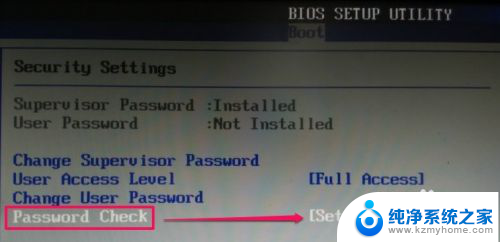
6.打开的Options选项窗口中我们选择Always,总是让密码生效。
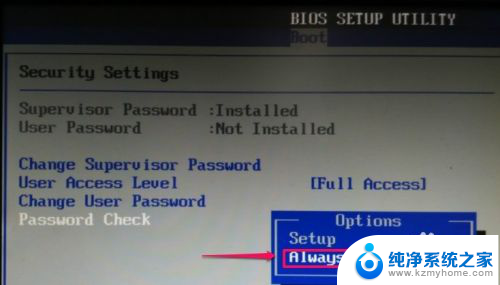
7.最后我们按下键盘F10,保存自己对BIOS设置的修改。重启电脑就可以看到我们刚才设置的BIOS开机密码输入窗口,只有输入BIOS密码才可以进入系统。
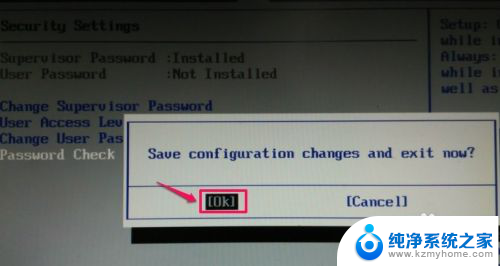
以上就是取消电脑BIOS密码的全部内容,如果还有不清楚的用户,可以参考以上步骤进行操作,希望对大家有所帮助。